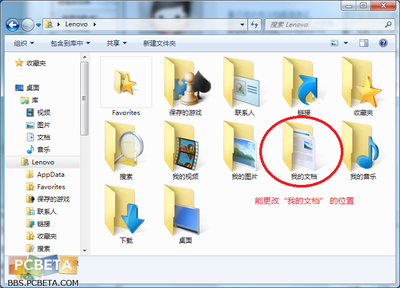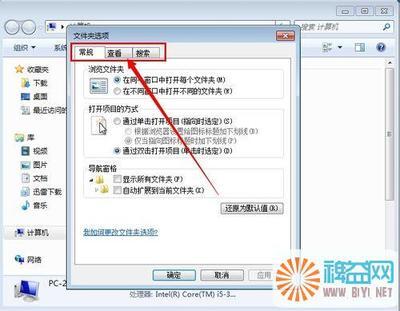平时我们浏览网页时常常把喜欢的网址收藏起来,但是有时候害怕重装系统丢失保存的网址,就想复制一份拷贝到其他盘里边,那么,收藏夹的保存位置在哪里呢?让我们一起来看看。先声明一下哦,我用的是Win7的系统。
IE收藏夹在什么位置,如何找到收藏夹的存储位置――工具/原料带有IE浏览器的电脑一台IE收藏夹在什么位置,如何找到收藏夹的存储位置――方法/步骤
IE收藏夹在什么位置,如何找到收藏夹的存储位置 1、
第一种方法:打开电脑,在地址栏中输入: C:用户您的计算机用户名Favorites,然后按回车,所到文件夹即是收藏夹的位置。如图1,是我输入的地址信息
IE收藏夹在什么位置,如何找到收藏夹的存储位置 2、
输入之后直接按回车键,就可以看到收藏夹所在位置了,如图2所示。
IE收藏夹在什么位置,如何找到收藏夹的存储位置 3、
第二种方法:直接找它去!打开计算机,打开C盘,如图3所示。

IE收藏夹在什么位置,如何找到收藏夹的存储位置 4、
然后在C盘中找到“用户”文件夹双击打开(不要看我里边怎么有两个用户,其中一个是我在做实验来着哦),如图4所示。
IE收藏夹在什么位置,如何找到收藏夹的存储位置_ie收藏夹位置
IE收藏夹在什么位置,如何找到收藏夹的存储位置 5、
双击打开“用户”文件夹后,再 双击打开“Administrator”(在您的电脑中就不一定是这个名称了哈,可能是“Admin”、“张三”等等,你的电脑用户名哦),如图5所示。
IE收藏夹在什么位置,如何找到收藏夹的存储位置 6、
打开之后,就看到“收藏夹”文件夹了吧?双击打开就看到你心爱的网页快捷方式了吧?如图6所示。怎么样,把网也快捷方式拷贝到其他地方吧赶紧……
IE收藏夹在什么位置,如何找到收藏夹的存储位置 7、
第三种方法:打开IE浏览器,在菜单栏中找到“收藏夹”工具,如图7所示。
IE收藏夹在什么位置,如何找到收藏夹的存储位置_ie收藏夹位置
IE收藏夹在什么位置,如何找到收藏夹的存储位置 8、
点击收藏夹,在下拉列表中,注意啦注意啦注意啦,按住Shift键的同时鼠标左键点击一下“整理收藏夹”,如图8所示。
IE收藏夹在什么位置,如何找到收藏夹的存储位置 9、
按住Shift键点击以后是不是惊奇的发现,跳转到收藏夹所在位置啦?如图9所示。嘿嘿,这个方法好,快捷方便,赶紧记住吧。
 爱华网
爱华网